Komandna linija u operativnom sistemu Windows predstavlja koristan alat koji omogućava brzo izvršavanje različitih zadataka. Međutim, ponekad se može pojaviti greška „nije prepoznato kao interna ili eksterna komanda“ prilikom pokušaja izvršavanja određene komande. Ova greška se često javlja zbog nepravilnog unosa komande ili problema sa konfiguracijom sistema. Ovaj tekst objašnjava uzroke ove greške i nudi nekoliko rešenja kako biste je uspešno otklonili.
Ključni uvidi:
- Greška „Nije prepoznato kao interna ili eksterna komanda“ u komandnoj liniji može biti uzrokovana netačnom komandom ili problemima sa sistemskim varijablama okruženja operativnog sistema Windows.
- Da biste rešili grešku, razmislite o promeni radnog direktorijuma na System32, proverite da li je program ispravno instaliran ili koristite punu putanju do datoteke prilikom izvršavanja komande.
- Dodatno, možete uneti putanju datoteke u varijable okruženja sistema Windows ili, kao privremeno rešenje, prebaciti programske datoteke u System32 direktorijum.
Zašto se pojavljuje greška „Nije prepoznato kao interna ili eksterna komanda“?
Operativni sistem Windows koristi listu putanja, poznatu kao promenljive okruženja, kako bi brzo locirao i pokrenuo programe. Problemi sa ovim varijablama mogu dovesti do pojave ove greške. Najčešći uzroci uključuju:
- Netačno unete komande.
- Probleme sa unosima u registru koji ometaju funkcionisanje komandi.
- Izvršne programe ili skripte koji nisu instalirani.
- Pogrešno navedenu putanju ili naziv datoteke.
- Nedostatak direktorijuma datoteka u varijablama okruženja operativnog sistema Windows.
Kako rešiti grešku „Nije prepoznato kao interna ili eksterna komanda“?
Greška se često pojavljuje kada komandna linija ne može da pronađe komandu ili izvršnu datoteku navedenu u sistemskoj promenljivoj okruženja PATH. Ukoliko ste sigurni da je komanda pravilno uneta, problem je najverovatnije povezan sa nedostajućom putanjom direktorijuma u sistemskoj promenljivoj PATH.
Sledi detaljan opis koraka za rešavanje ovog problema.
1. Promena radnog direktorijuma u komandnoj liniji
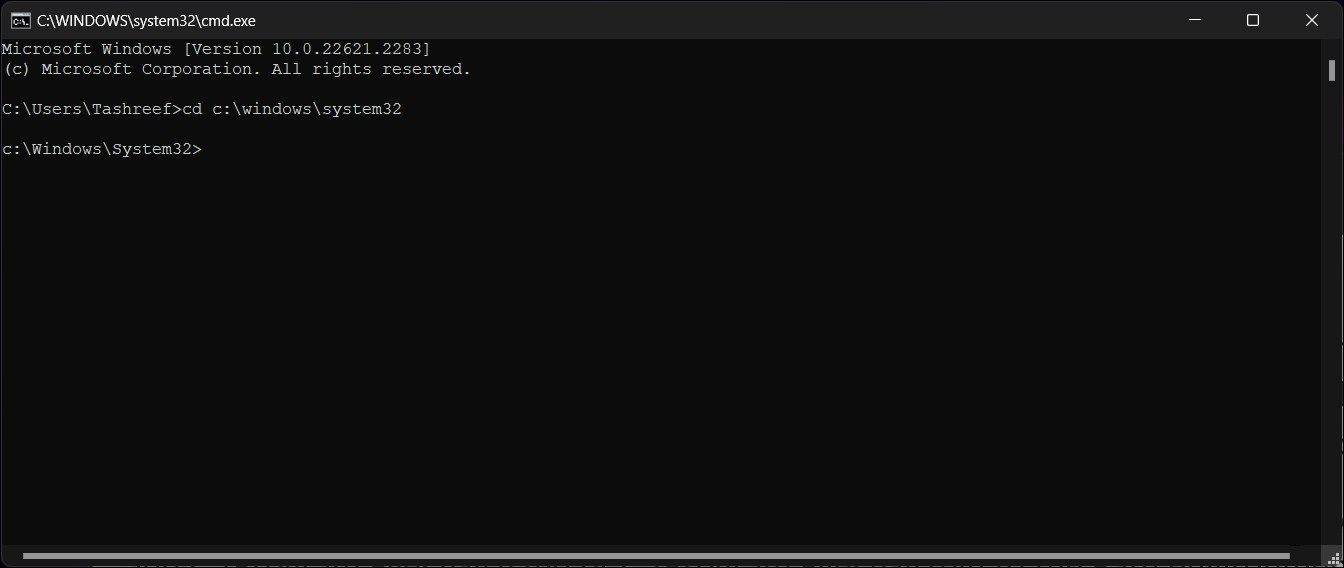
Brzo rešenje je promena trenutnog radnog direktorijuma iz C:\users\username u C:\Windows\System32. Direktorijum System32 sadrži osnovne sistemske datoteke, uključujući sistemske komande koje koristi komandna linija.
Promenom radnog direktorijuma, komandna linija će prvo potražiti navedenu komandu u System32 direktorijumu. Ova metoda može biti efikasna ukoliko je problem povezan sa sistemskim komandama.
Za promenu radnog direktorijuma:
- Pritisnite Windows taster + R da biste otvorili Run prozor.
- Ukucajte cmd i kliknite OK da biste otvorili komandnu liniju.
- U komandnoj liniji ukucajte cd c:\windows\system32 i pritisnite Enter. Ovo će promeniti trenutni radni direktorijum u C:\Windows\System32.
- Sada pokušajte ponovo da pokrenete komandu. Trebalo bi da se izvrši bez greške.
Ovo je privremeno rešenje. Za dugotrajnije rešenje potrebno je proveriti probleme sa programom i konfigurisati varijablu Windows okruženja tako da sadrži putanju do datoteke programa koji izaziva problem.
2. Provera da li je program instaliran
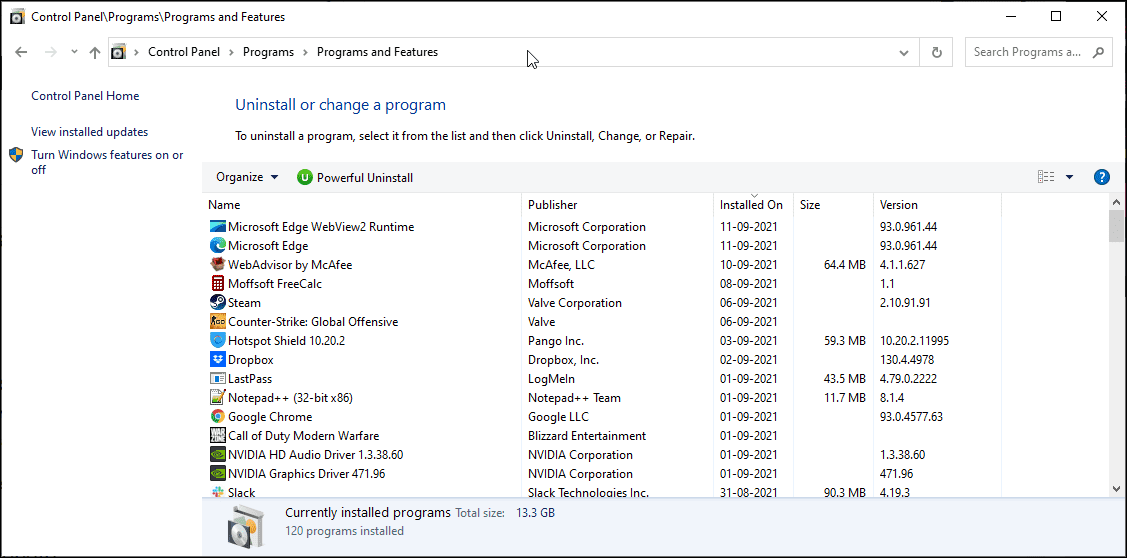
Komandna linija ne može pokrenuti program koji nije instaliran. Ukoliko pokušavate da pokrenete program koji ste nedavno instalirali, proverite da li je instalacija izvršena kako treba.
Provera instalacije:
- Pritisnite Windows taster + R da otvorite Run prozor. Zatim ukucajte control i kliknite OK.
- Na kontrolnoj tabli idite na Programs > Programs and Features.
- Pronađite aplikaciju koju želite da pokrenete na listi instaliranih aplikacija.
Alternativno, instalirane aplikacije možete videti i u postavkama. Pritiskom na Windows taster + I, kliknite na Aplikacije i pronađite instaliranu aplikaciju.
Kada pokrećete program ili skriptu iz komandne linije, sistem pretražuje datoteke i putanje u System32 direktorijumu ili u varijablama okruženja. Ukoliko neka od datoteka nedostaje, pojaviće se greška „Nije prepoznato kao interna ili eksterna komanda, operativni program ili batch fajl“.
Većina aplikacija se ne instalira u System32 direktorijum, već u C:\Program Files.
Postoje tri načina da se reši ovaj problem:
- Prvo, koristite punu putanju izvršne datoteke za pokretanje programa.
- Drugo, dodajte putanju programa u varijable okruženja sistema Windows.
- Kao treća opcija, prebacite datoteke u System32 direktorijum.
3. Korišćenje pune putanje datoteke za izvršavanje komande
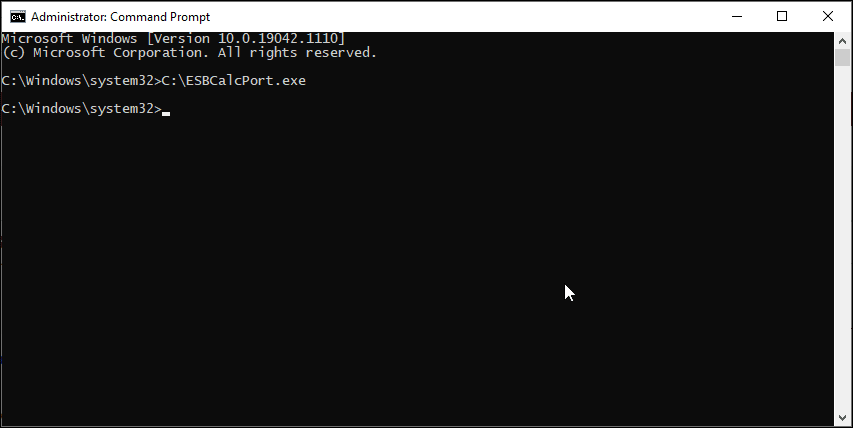
Pokušajte sa metodom pune putanje. Koristite punu putanju do datoteke umesto imena aplikacije za pokretanje programa iz komandne linije.
Kako to uraditi:
- Otvorite komandnu liniju kao administrator.
- Zatim ukucajte punu putanju do aplikacije koju želite da pokrenete. Na primer, ukoliko želite da otvorite ESBCalc port koji se nalazi u direktorijumu C:\, komanda bi bila sledeća:
C:\ESBCalcPort.exe
- Ovo će funkcionisati samo ako putanja datoteke ne sadrži razmake. Ako putanja sadrži razmak, ukucajte je unutar dvostrukih navodnika.
4. Korišćenje pune putanje datoteke unutar dvostrukih navodnika
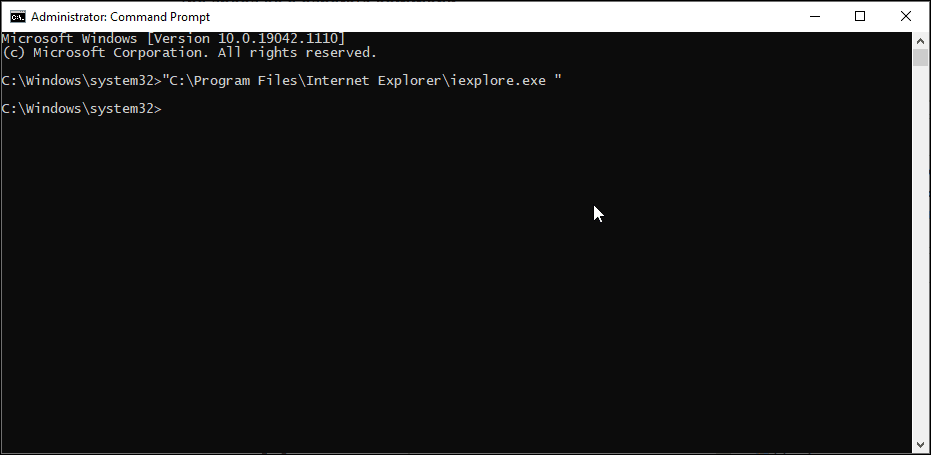
Komandna linija čita razmake kao kraj komande i sve posle razmaka tretira kao posebnu komandu.
Na primer, ako želite da pokrenete Internet Explorer koji se nalazi na putanji C:\Program Files\Internet Explorer\iexplore.exe iz komandne linije. Pokretanje ove putanje će vratiti grešku zbog razmaka između Program Files i Internet Explorer.
Da biste to izbegli, upotrebite dvostruke navodnike. Komanda za pokretanje Internet Explorer-a bi izgledala ovako:
"C:\Program Files\Internet Explorer\iexplore.exe"
5. Dodavanje putanje datoteke u promenljive okruženja Windows sistema
Možete urediti promenljive okruženja i dodati putanju datoteke do vaše aplikacije. Na taj način komandna linija će pronaći putanju za unetu komandu i izvršiti je bez greške.
Dodavanje pune putanje datoteke u varijablu okruženja Windows sistema može rešiti grešku „nije prepoznato kao interna ili eksterna komanda“ za komande kao što su Flex, nmake, make, cobra, IIS, Terraform, gcc, code, Android Studio, Python, Fastboot i ADB.
Za editovanje promenljivih okruženja:
- Pritisnite Windows taster + R da biste otvorili Run prozor.
- Ukucajte control i kliknite OK da biste otvorili kontrolnu tablu.
- U operativnom sistemu Windows 10 idite na System and Security > System. U levom oknu kliknite na Advanced system settings.
- U novijim verzijama operativnog sistema Windows 10 i Windows 11, idite na Settings > System > About. Zatim kliknite na Advanced system settings u odeljku Related settings.
- U kartici Advanced kliknite na dugme Environment Variables.
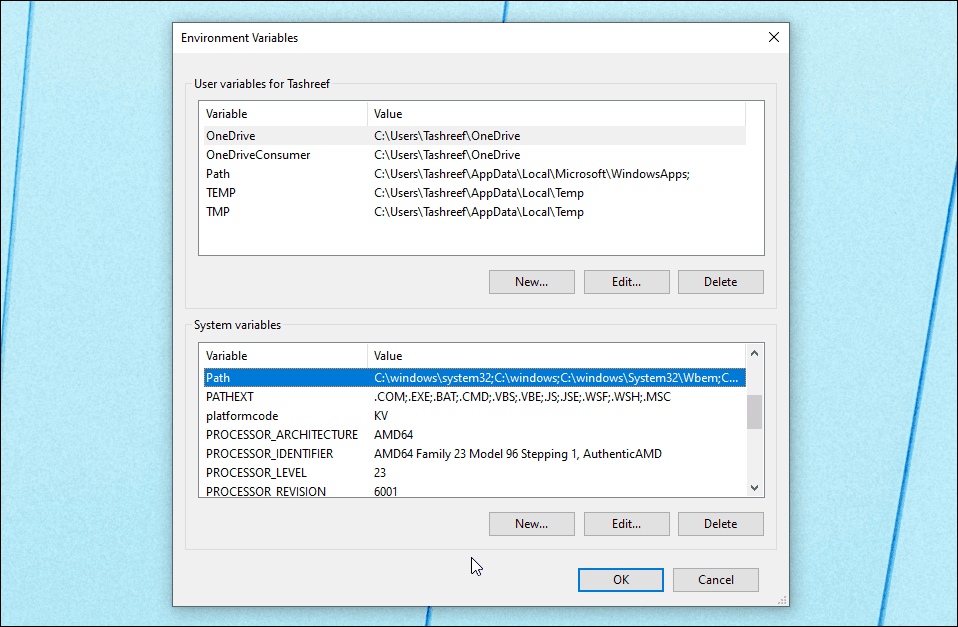
- U novom prozoru, u okviru System variables, izaberite promenljivu Path.
- Kliknite na dugme Edit.
- U prozoru za editovanje kliknite na New.
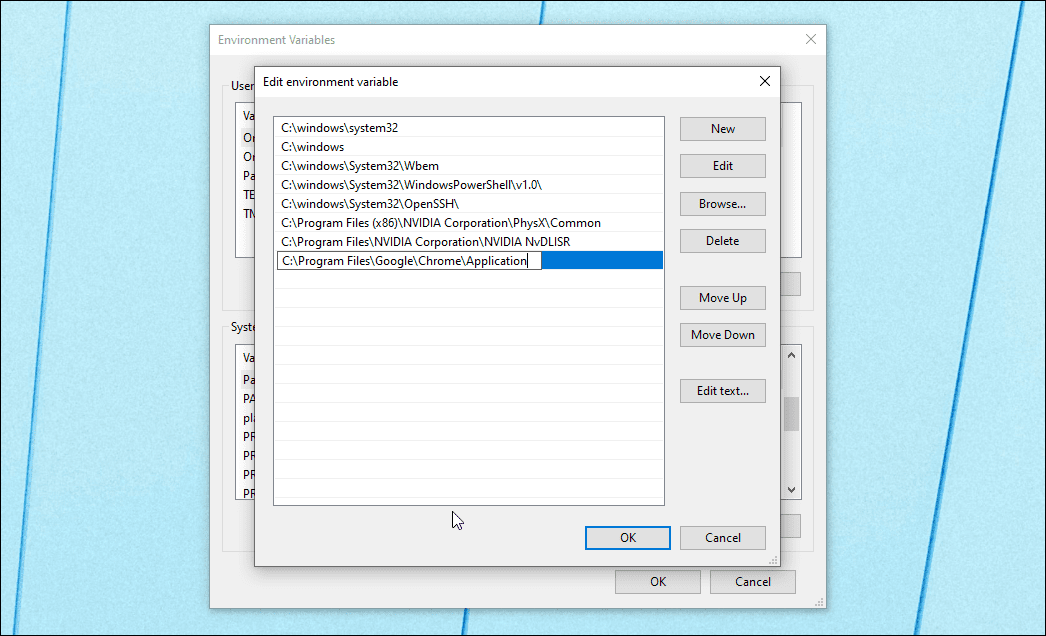
- Ovde treba da zalepite putanju datoteke programa koji želite da pokrećete iz komandne linije. Na primer, ako želite da pokrenete Chrome pregledač koji se nalazi na putanji C:\Program Files\Google\Chrome\Application, cela putanja datoteke će izgledati ovako:
C:\Program Files\Google\Chrome\Application
- Kliknite OK da biste je dodali u promenljive okruženja.
- Zatim kliknite OK ponovo.
- Na kraju, kliknite na OK i Apply da biste sačuvali promene.
Nakon dodavanja nove varijable okruženja, ponovo pokrenite računar da bi se promene primenile. Nakon ponovnog pokretanja, otvorite komandnu liniju, ukucajte ime programa i komandna linija će ga pokrenuti bez greške.
Ukoliko imate problema sa komandama kao što su ipconfig, netsh, cipher, itd., dodajte putanju do korenske fascikle Windows sistema u dijalog Environment Variables. Evo kako to uraditi:
- Otvorite dijalog Environment Variables.
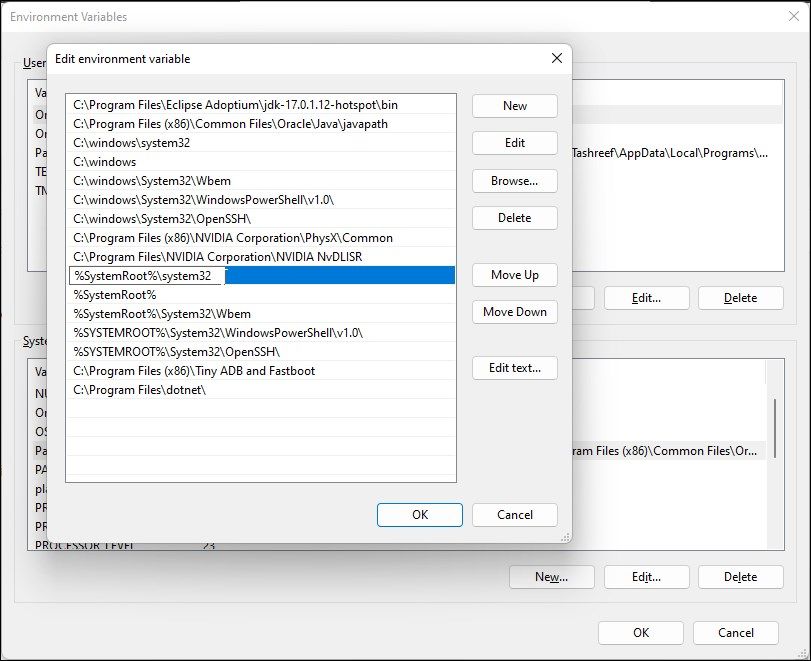
- Zatim izaberite promenljivu putanje u odeljku System variables i kliknite na Edit.
- Kliknite na New i zalepite sledeće:
%SystemRoot%\system32
- Kliknite na OK da biste sačuvali promene.
- Kliknite na OK, a zatim kliknite na OK i Apply da biste sačuvali promene.
Ponekad se greška može javiti i nakon dodavanja izvršnog direktorijuma u varijablu okruženja Path, posebno kod alata kao što su Git ili Python. Ovo se dešava kada pokušate da izvršite komandu ili skriptu koja se nalazi u drugom direktorijumu na istoj putanji.
Na primer, da biste rešili grešku „nije prepoznata interna ili eksterna komanda“ za Git komande, dodajte C:\Program Files\Git\cmd ili C:\Program Files\Git\bin u promenljivu okruženja Path. Slično tome, za neke Python komande možda ćete morati da dodate C:\users\username\appdata\local\programs\python\pythonversion\scripts u varijablu okruženja Path.
6. Premeštanje datoteka u System32 direktorijum
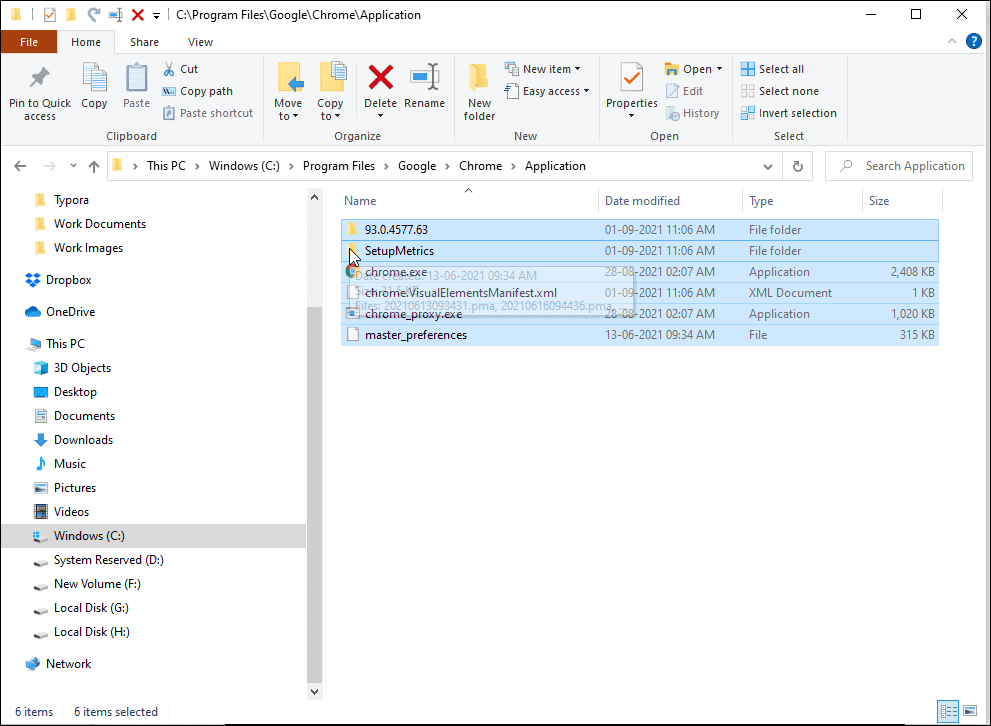
System32 je zaštićen sistemski direktorijum iz dobrog razloga. Kada pokrećete program kao administrator, komandna linija traži izvršnu datoteku u direktorijumu System32. Međutim, pošto nisu svi programi instalirani u ovom direktorijumu, može doći do greške.
Ukoliko i dalje želite da pokrećete program iz komandne linije bez unosa pune putanje, možete prebaciti programske datoteke u System32 direktorijum.
Za premeštanje datoteka u System32 direktorijum:
- Idite do instalacionog direktorijuma vašeg programa i kopirajte sve datoteke. Ovde ćemo prebaciti datoteke Google Chrome koje se nalaze u C:\Program Files\Google\Chrome\Application u System32 direktorijum.
- Zatim idite u direktorijum C:\Windows\System32 i zalepite kopirane datoteke. Kliknite na Da ako se pojavi UAC prozor.
- Zatim otvorite komandnu liniju kao administrator, ukucajte chrome i pritisnite enter. Komandna linija će odmah otvoriti Google Chrome pregledač.
Ispravljanje greške „CMD nije prepoznat kao interna ili eksterna komanda“
Komande u komandnoj liniji nisu osetljive na velika i mala slova, ali ne tolerišu višak razmaka. Da biste rešili ovu grešku, proverite da li su komande tačne i koristite putanje do datoteka sa razmacima unutar navodnika. Za programe koji nisu instalirani u System32 direktorijumu, dodajte varijablu okruženja sa punom putanjom do datoteke vaše aplikacije za pokretanje aplikacija iz komandne linije.